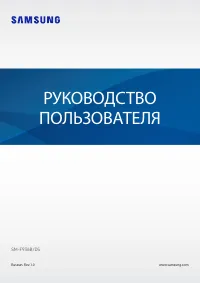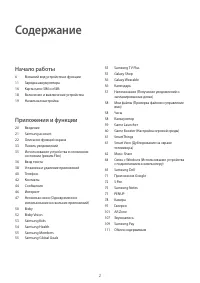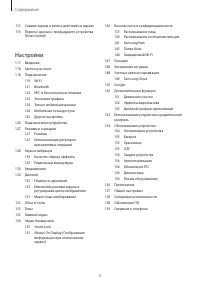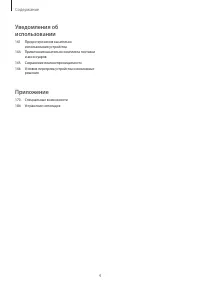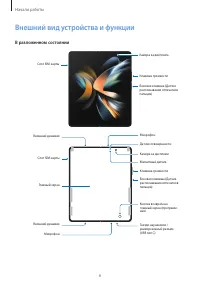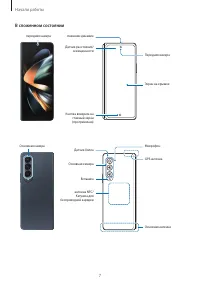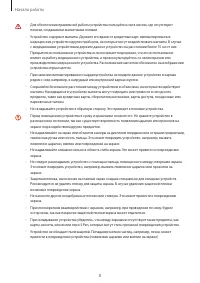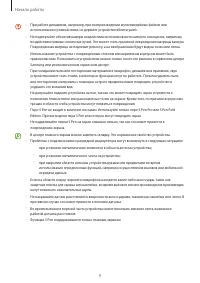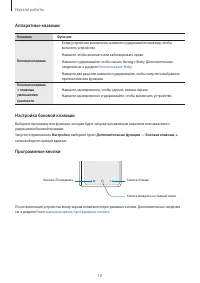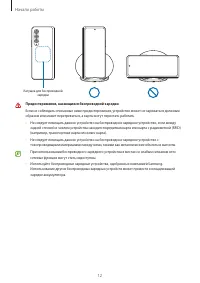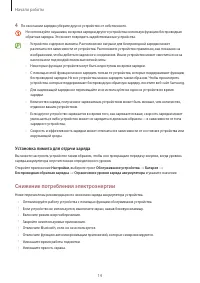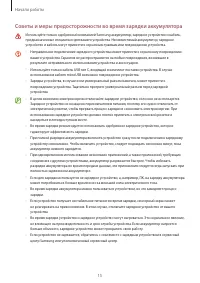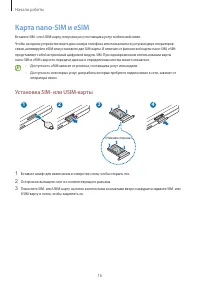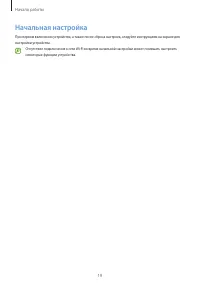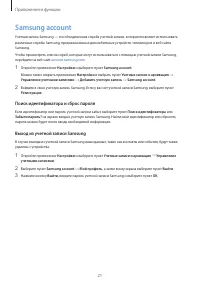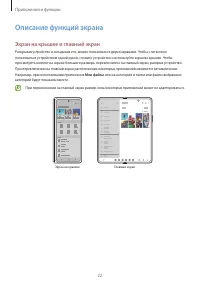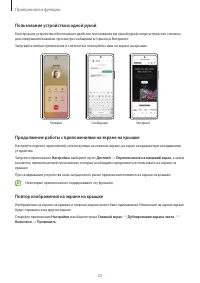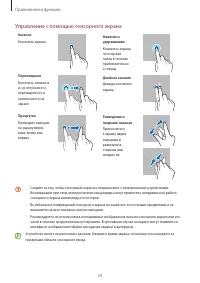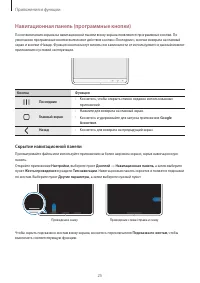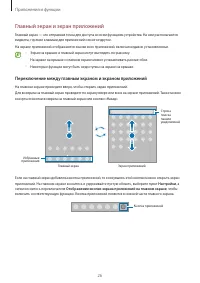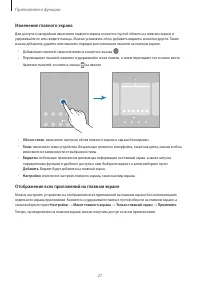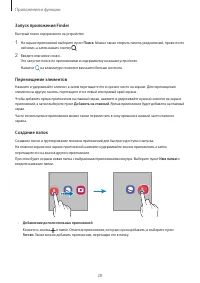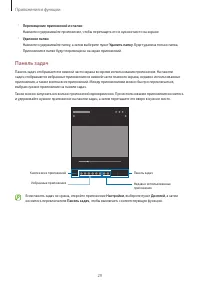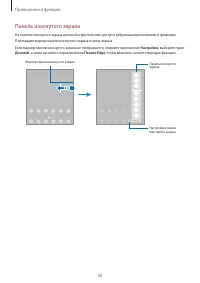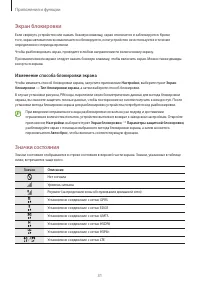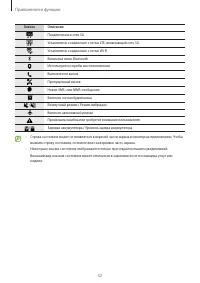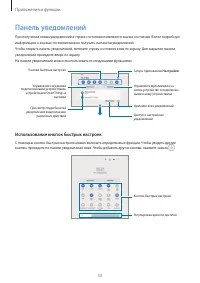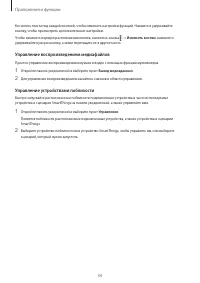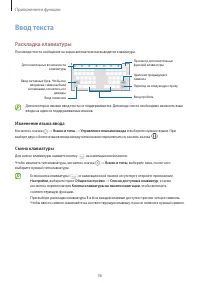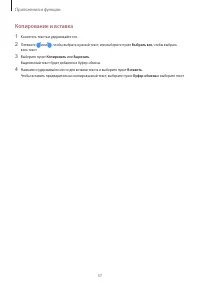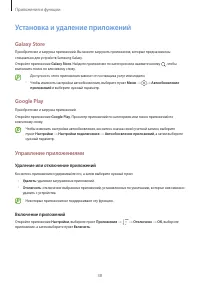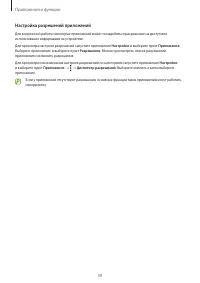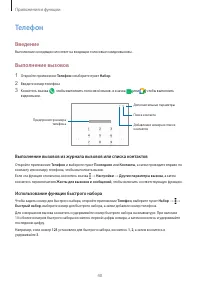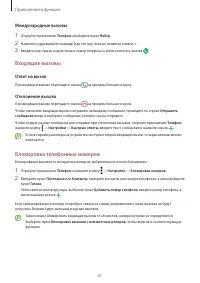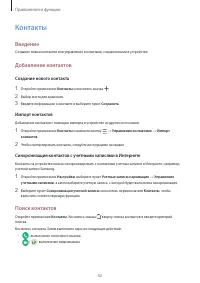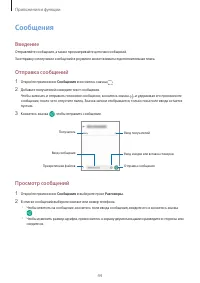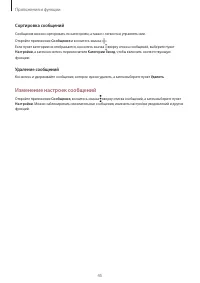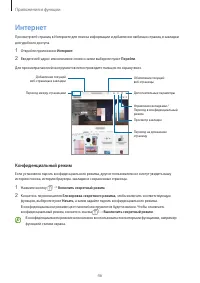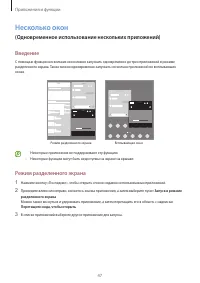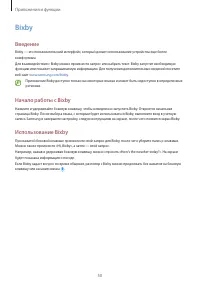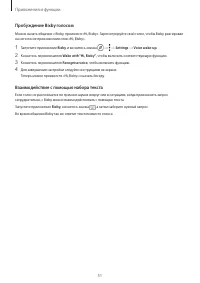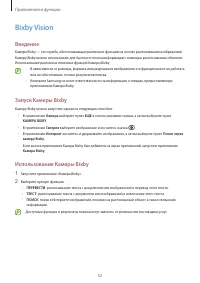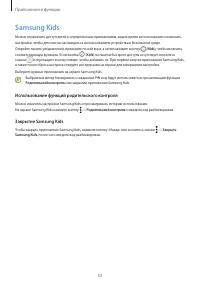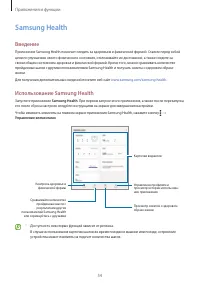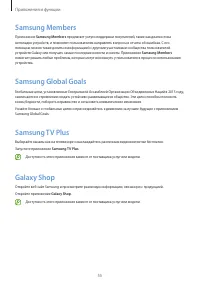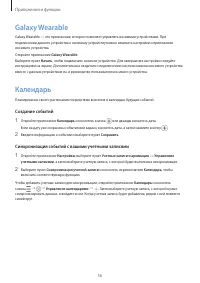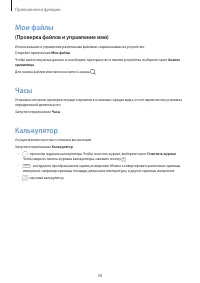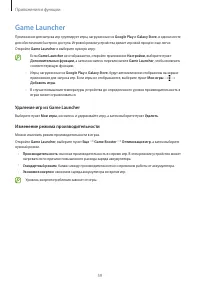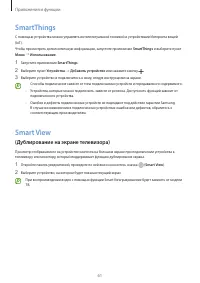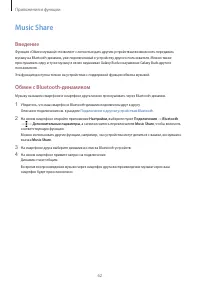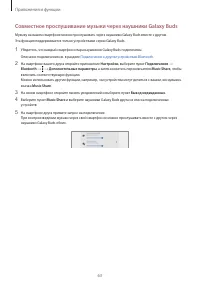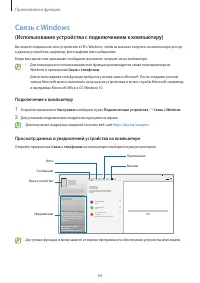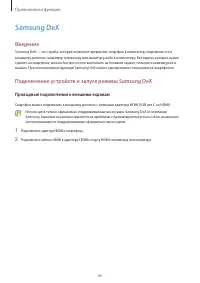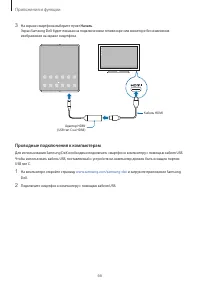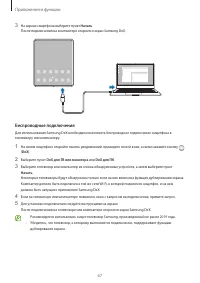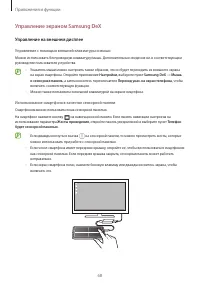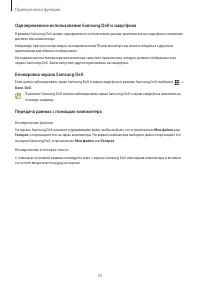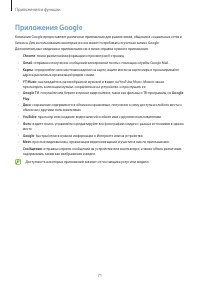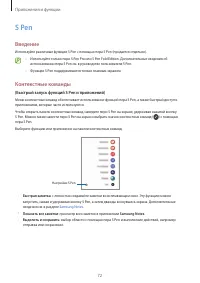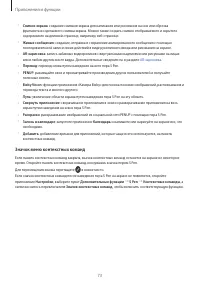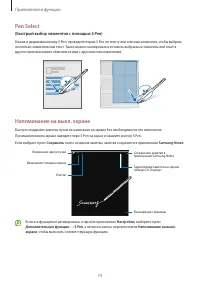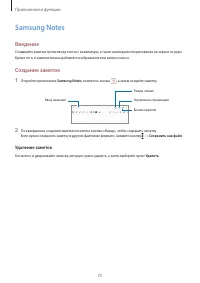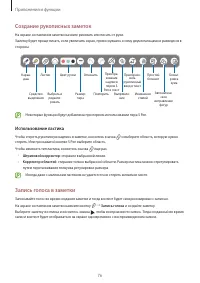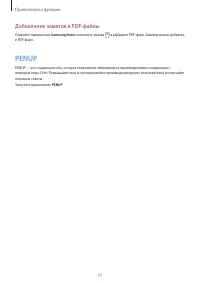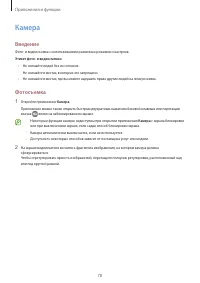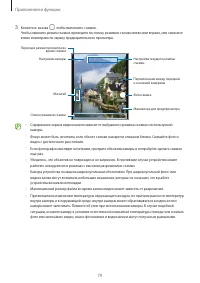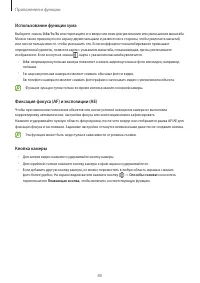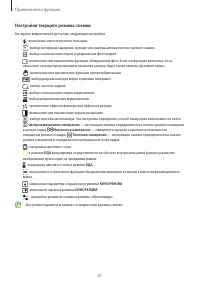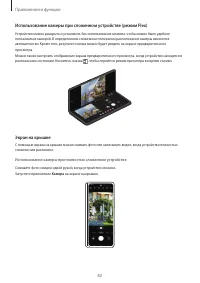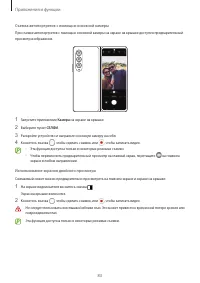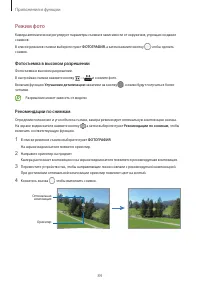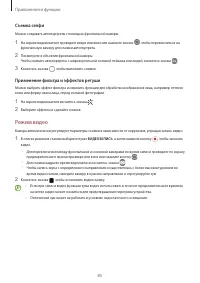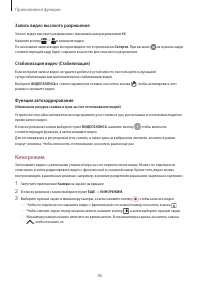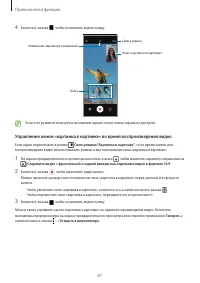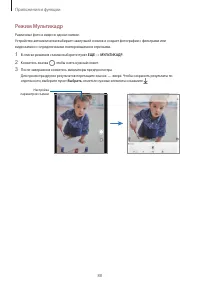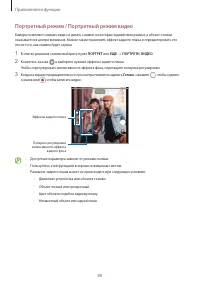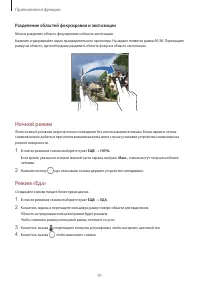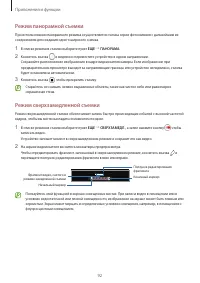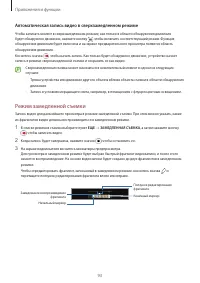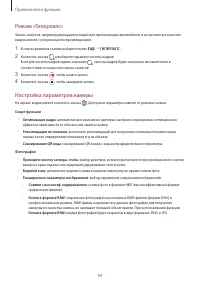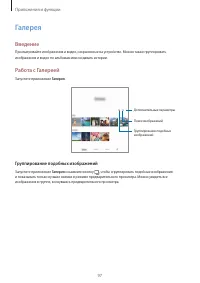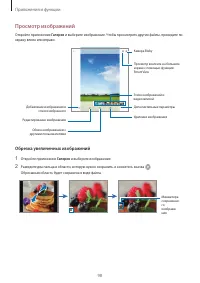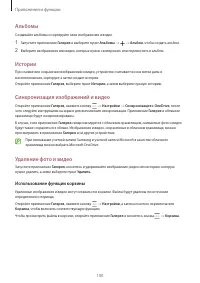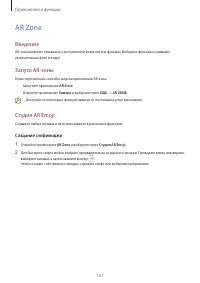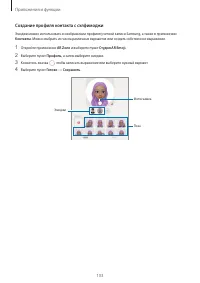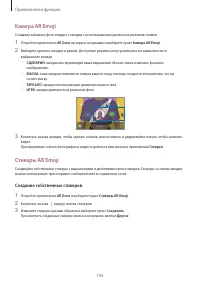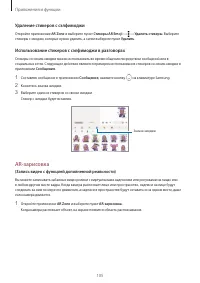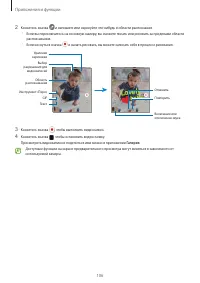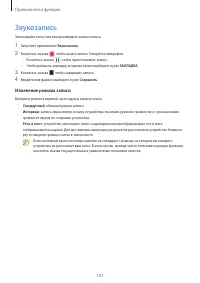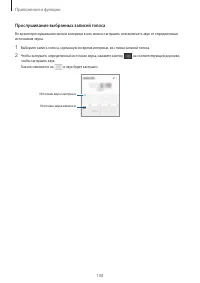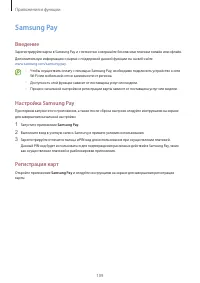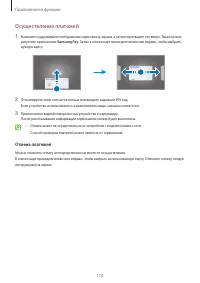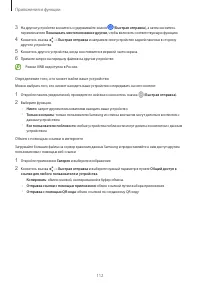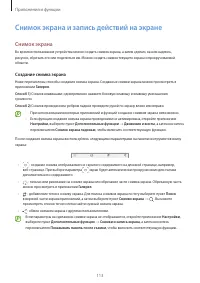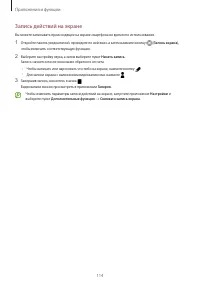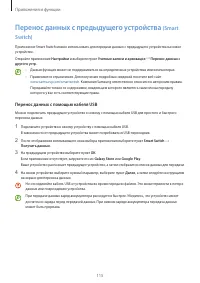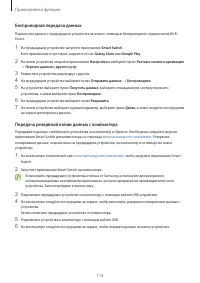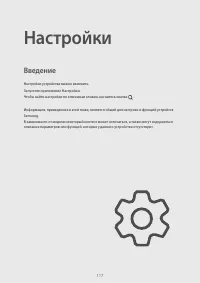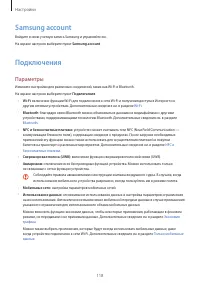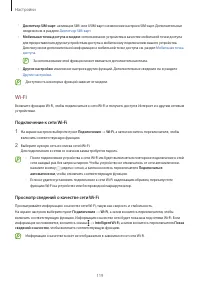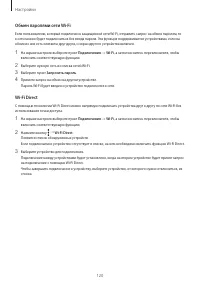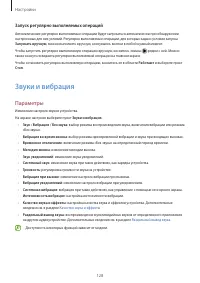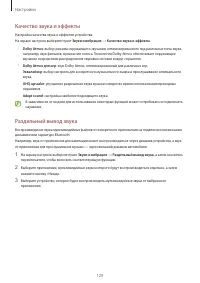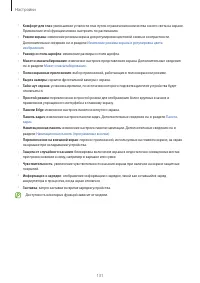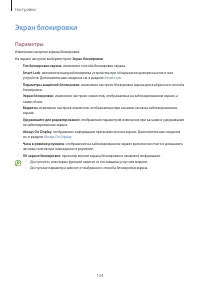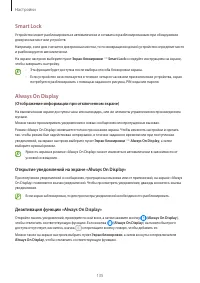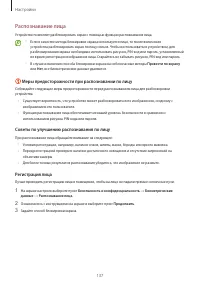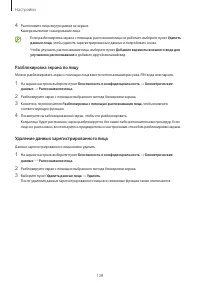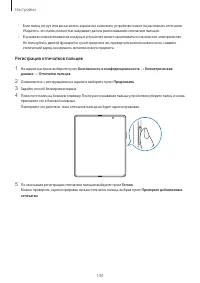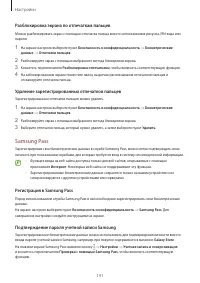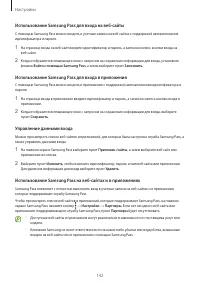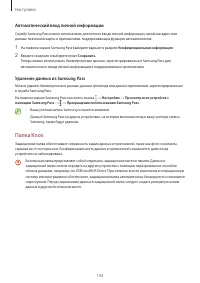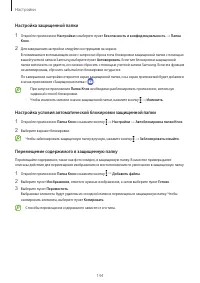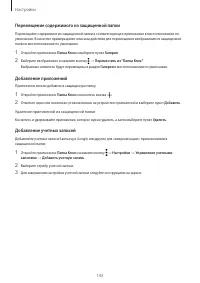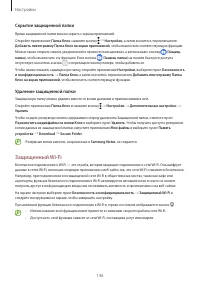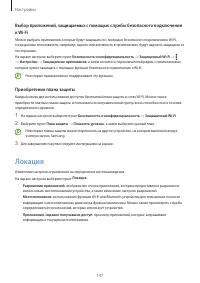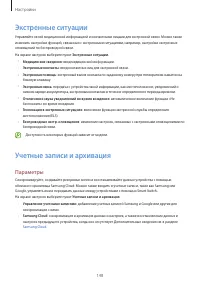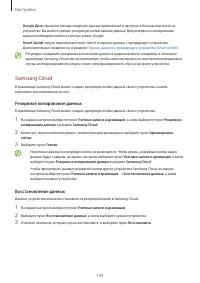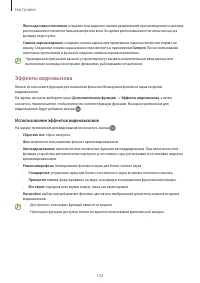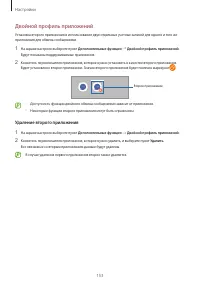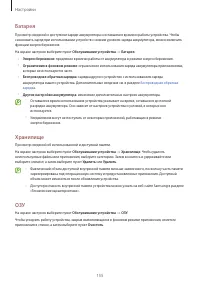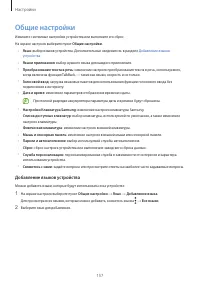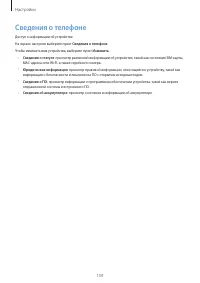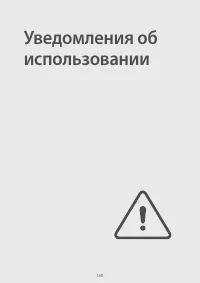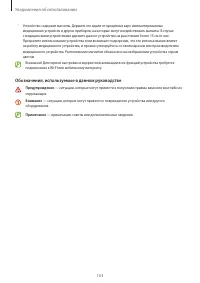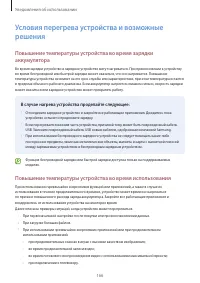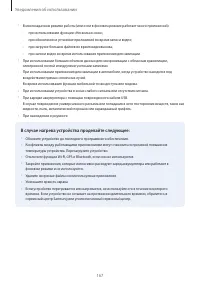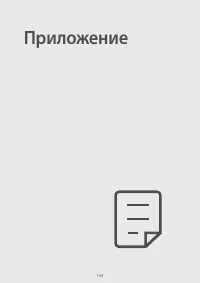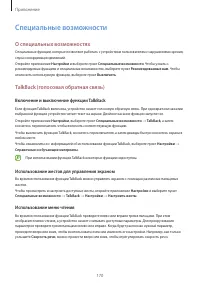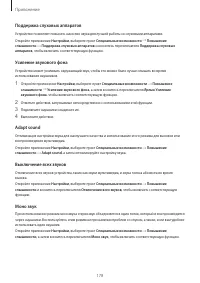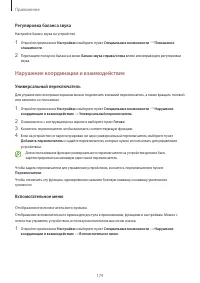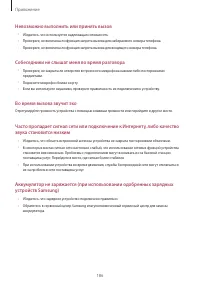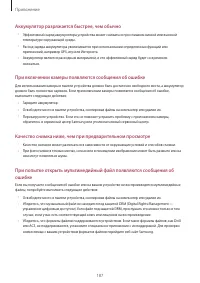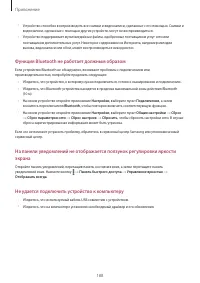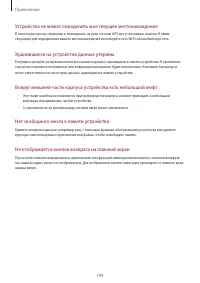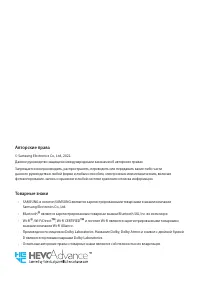Смартфоны Samsung Galaxy Z Fold4 - инструкция пользователя по применению, эксплуатации и установке на русском языке. Мы надеемся, она поможет вам решить возникшие у вас вопросы при эксплуатации техники.
Если остались вопросы, задайте их в комментариях после инструкции.
"Загружаем инструкцию", означает, что нужно подождать пока файл загрузится и можно будет его читать онлайн. Некоторые инструкции очень большие и время их появления зависит от вашей скорости интернета.
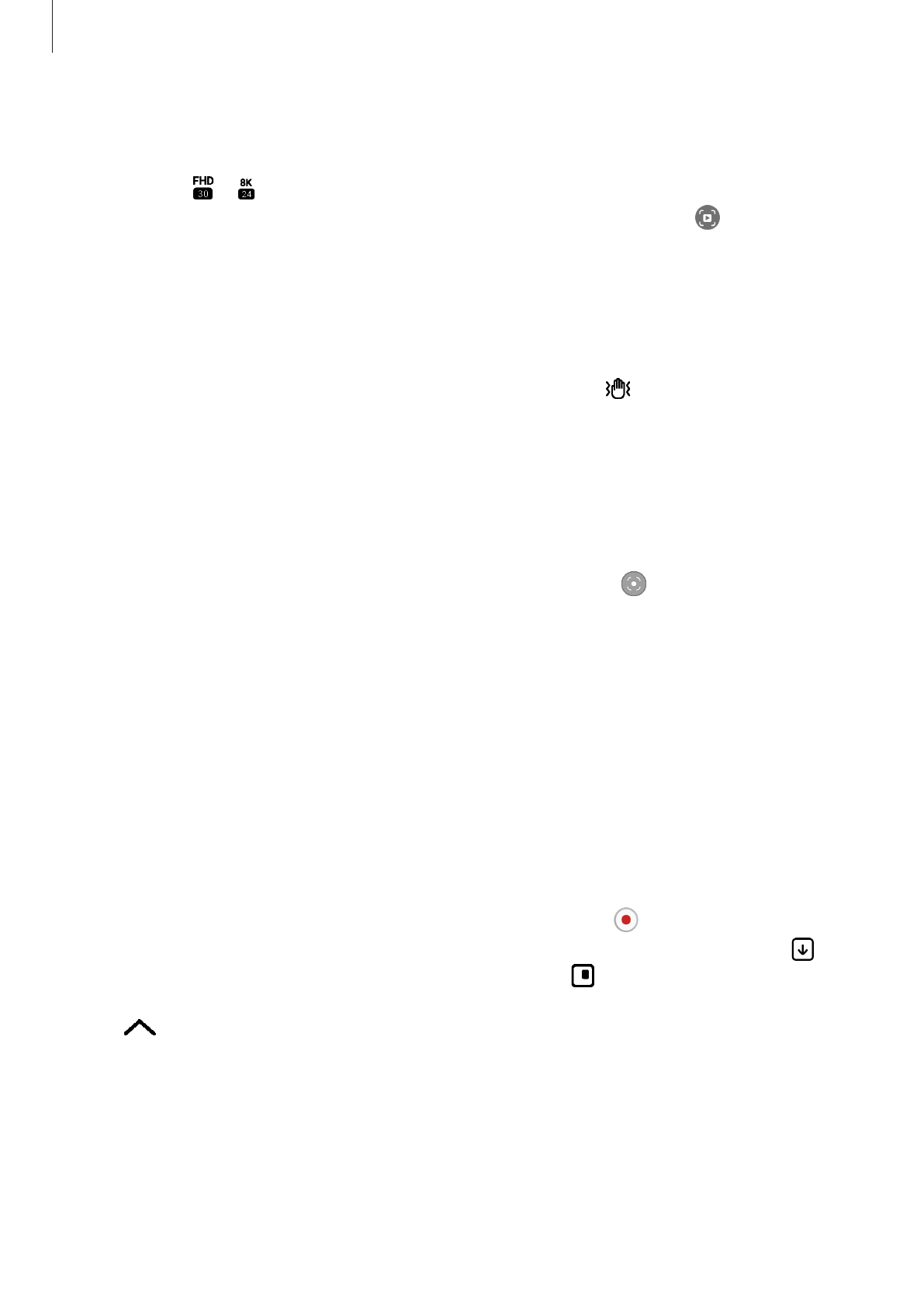
Приложения и функции
86
Запись видео высокого разрешения
Запись видео высокого разрешения с максимальным разрешением 8K.
Нажмите кнопку
→
и запишите видео.
По окончании записи видео воспроизведите его в приложении
Галерея
. При касании
на нужном кадре
соответствующий кадр будет сохранен в качестве фото высокого разрешения.
Стабилизация видео (Стабилизация)
Если во время записи видео не удается добиться устойчивости, воспользуйтесь функцией
суперстабилизации для дополнительной стабилизации видео.
Выберите
ВИДЕОЗАПИСЬ
в списке параметров съемки, коснитесь значка
, чтобы активировать этот
режим и запишите видео.
Функция автокадрирования
(Изменение ракурса съемки и зума за счет отслеживания людей)
Устройство способно автоматически подстраивать угол съемки и зум, распознавая и отслеживая людей во
время записи видео.
В списке режимов съемки выберите пункт
ВИДЕОЗАПИСЬ
, нажмите кнопку
, чтобы включить
соответствующую функцию, а затем запишите видео.
Для отслеживания и регулировки угла съемки, а также зума на выбранном человеке, коснитесь рамки
вокруг человека. Чтобы отключить отслеживание, коснитесь рамки еще раз.
Кинорежим
Записывайте видео с различными углами обзора за счет переключения камер. Можно по отдельности
записывать и затем редактировать видео с фронтальной и основной камер. Кроме того, видео можно
воспроизводить в различных режимах, например, в режиме разделения экрана или «картинка в картинке».
1
Запустите приложение
Камера
на экране на крышке.
2
В списке режимов съемки выберите пункт
ЕЩЕ
→
КИНОРЕЖИМ
.
3
Выберите нужный экран и миниатюру камеры, а затем нажмите кнопку
, чтобы записать видео.
•
Чтобы по отдельности сохранить видео с фронтальной и основной камер, коснитесь значка
.
•
Чтобы сменить экран перед началом записи, нажмите кнопку
, а затем выберите нужный экран.
•
Миниатюру камеры можно изменить во время записи. Если миниатюра скрыта, коснитесь значка
, чтобы показать ее.
Характеристики
Остались вопросы?Не нашли свой ответ в руководстве или возникли другие проблемы? Задайте свой вопрос в форме ниже с подробным описанием вашей ситуации, чтобы другие люди и специалисты смогли дать на него ответ. Если вы знаете как решить проблему другого человека, пожалуйста, подскажите ему :)